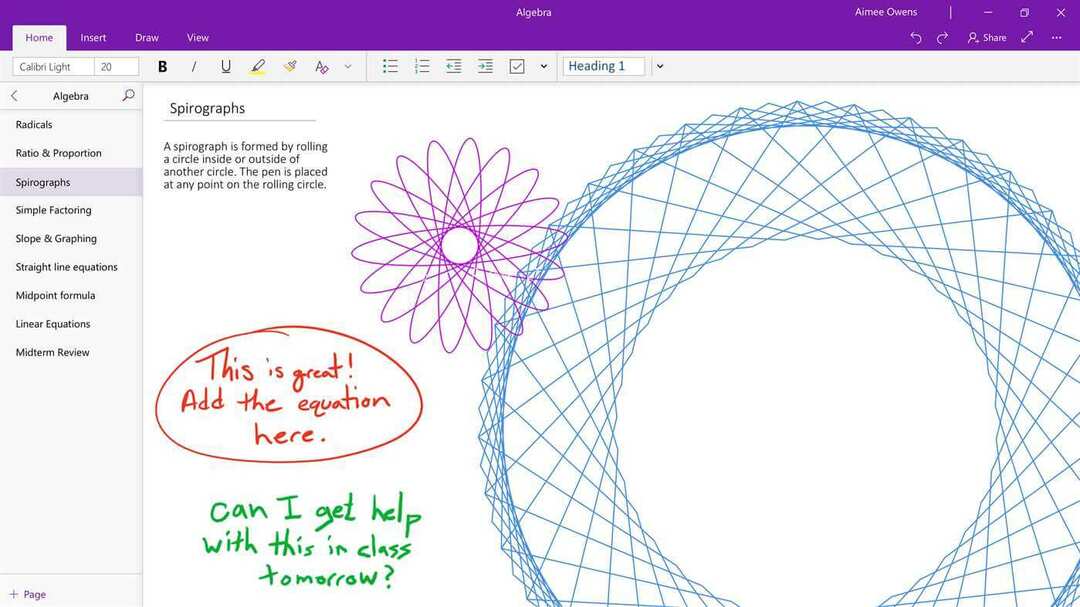Це програмне забезпечення буде підтримувати ваші драйвери та працювати, тим самим захищаючи вас від поширених помилок комп’ютера та відмови обладнання. Перевірте всі свої драйвери зараз у 3 простих кроки:
- Завантажте DriverFix (перевірений файл завантаження).
- Клацніть Почніть сканування знайти всі проблемні драйвери.
- Клацніть Оновлення драйверів отримати нові версії та уникнути несправності системи.
- DriverFix завантажив 0 читачів цього місяця.
Багато користувачів повідомили Тут немає розділів. Натисніть тут, щоб додати розділ повідомлення в OneNote.
Це повідомлення зазвичай з’являється, якщо ваші нотатки зникли, але не хвилюйтеся, ви все одно можете їх повернути, і сьогодні ми покажемо вам, як це зробити.
Як виправити Тут немає жодних розділів, натисніть тут, щоб додати розділ Помилка OneNote?
1. Спробуйте скористатися веб-версією

Якщо у вас виникла ця проблема, можливо, ви можете використати веб-версію як обхідний шлях. Просто перейдіть на веб-сайт Office, увійдіть зі своїм обліковим записом і перевірте, чи працює OneNote.
Для цього ви можете використовувати будь-який браузер, але якщо ви хочете захищений браузер, який не продаватиме ваші дані стороннім компаніям, радимо спробувати UR Browser.
Хочете знати, чому UR Browser - один із найкращих браузерів на ринку? Перевірте наш огляд, щоб дізнатись!
2. Переконайтеся, що блокнот OneNote експортується належним чином

На думку користувачів, Тут немає розділів. Натисніть тут, щоб додати розділ з'являється повідомлення, коли ви неправильно експортуєте блокнот до OneDrive.
Щоб вирішити цю проблему, виконайте такі дії:
- Закрийте зошит.
- Перемістіть файл блокнота у початкове місце. За замовчуванням це повинно бути Документи \ блокноти OneNote.
- Відкрийте завантажений блокнот у програмі OneNote.
- Тепер використовуйте Файл> Поділитися можливість переміщення блокнота в OneDrive.
Примітка: Це рішення застосовується лише у тому випадку, якщо ви перенесли файл .one до OneDrive самостійно.
3. Спробуйте повторно синхронізувати блокнот

Іноді може спричинити тимчасовий збій Тут немає розділів. Натисніть тут, щоб додати розділ Повідомлення OneNote.
Щоб виправити це, виконайте такі дії:
- Закрийте блокнот і співайте зі свого облікового запису в OneNote.
- Увійдіть ще раз за допомогою того ж облікового запису.
- Вибирайте Файл> Відкрити> Відкрити з OneDrive.
Вибравши блокнот, його слід повторно синхронізувати, і він знову почне працювати.
Тут немає розділів. Натисніть тут, щоб додати розділ помилка може бути проблематичною, але ми сподіваємось, що ви знайшли наші рішення корисними. Якщо ви це зробили, повідомте нас у розділі коментарів нижче.
ЧИТАЙТЕ ТАКОЖ:
- Як зупинити друк на OneNote [ПРОСТИЙ ГІД]
- Як відновити забуті паролі OneNote у Windows 10
- Виправлення: Нова сторінка не відображається у програмі OneNote